Dove sono archiviate le password per le cartelle condivise. Come trovare la password di rete
Quando ci si connette a risorse di rete chiuse (protette da password), vengono richiesti un nome utente e una password. Per non entrare parola d'ordine costantemente, l'utente seleziona la casella di controllo "Ricorda credenziali". Per rimuoverli Le password(ad esempio, quando si cambia utente) è necessario andare:
Start → Pannello di controllo → Account utente → Amministrazione account
Puoi anche arrivare qui attraverso " Start → Esegui", Inserire il testo" controlla le password utente2 "e fare clic su OK.

Nota: « Start → Esegui"Può essere chiamato con i tasti di scelta rapida Sistema + R(dove Sistema è il pulsante con il logo di Windows).
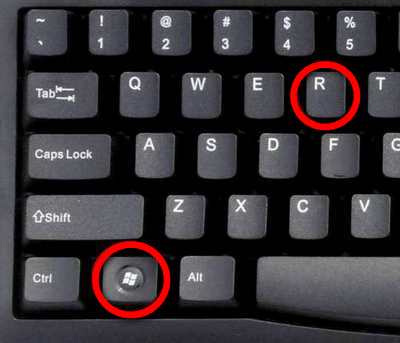
Se devi assicurarti che il computer non ricordi le password, devi andare:
Start → Pannello di controllo → Strumenti di amministrazione → Criteri di sicurezza locali → Criteri locali → Impostazioni di sicurezza → Accesso alla rete: non consentire la memorizzazione di password o credenziali per controllo della rete Autenticazione -> Proprietà -> Disabilita/Abilita

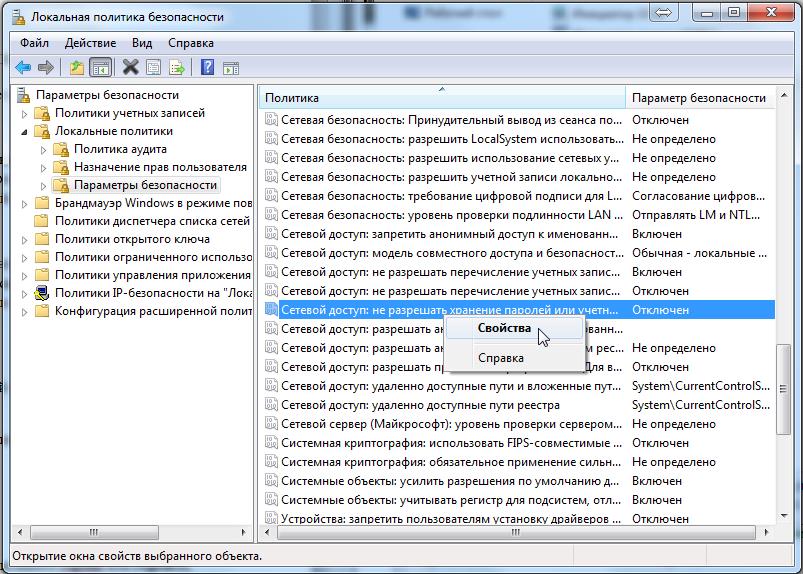
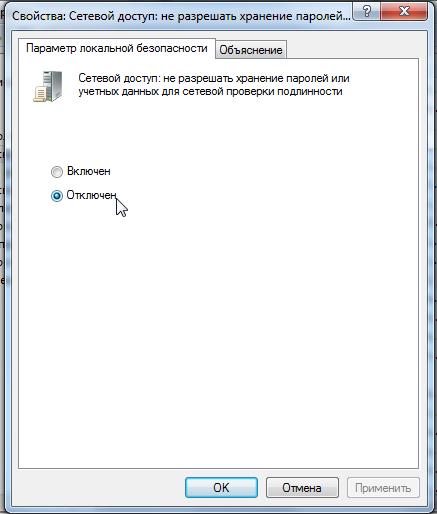
Soluzione di Microsoft per reimpostare le password.
1. Accedere all'amministratore di sistema.
2. Fare clic su Start → Esegui(Sistema + R), invio regedit o regedt32, premere " ok».
3. Nell'editor, seleziona il ramo HKEY_USERS, ma non lo inseriamo.
4. Nel menu dell'editor, seleziona File → Carica cespuglio ( File → Carica Hive).
5. Si aprirà una finestra di dialogo per la selezione dei file. devo scegliere Ntuser.dat alla radice del profilo dell'utente problematico (Documents and Settings \ Utente \ NTUSER.DAT). Dopo aver selezionato il file, sarà necessario fornire il NOME del ramo di registro caricato.
6. Nell'editor del registro, vai su HKEY_USERS \ NAME \ User.
7. Cancelliamo le chiavi.
8. Selezionare il ramo HKEY_USERS \ NAME e premere File → Unload Hive (File → Unload Hive).
9. Uscire dall'editor del registro.
P.S. Ricordare e salvare le password RDP. A volte è necessario disabilitare o abilitare il ricordo (salvataggio) delle password per un lavoratore remoto desktop di Windows... Vedi come farlo.

(Visitato 8.531 volte, 5 visite oggi)
Di norma, questa domanda sorge dopo aver provato ad accedere a un altro PC in rete, ma ha ricevuto una richiesta di accesso/password. La situazione si risolve in modo semplice e rapido, l'importante è imparare alcuni comandi elementari.
Dove memorizza Windows le password di rete?
Puoi gestire le password in questo sistema operativo usando il comando "netplwiz". Per avviarne l'esecuzione, vai al menu "Start" e inserisci "Esegui" nella barra di ricerca, oppure premi il tasto R + Win. Il metodo descritto è rilevante per Windows 7, in Windows XP dovresti usare il comando "control userpasswords2". Quando si apre la finestra corrispondente con gli account, vai nel menu "Avanzate" e seleziona la sottovoce "Gestione". Questa scheda è destinata a qualsiasi manipolazione di password, account utente, impostazioni di sicurezza e altre azioni. Naturalmente, tutte le operazioni devono essere eseguite da un account con diritti di amministratore. In questo modo puoi facilmente cambiare qualsiasi password con una più adatta. La memoria fisica per le password di rete è la directory% systemroot% \ system32 \ config.
Richiedere una password inesistente
Accade spesso che i computer che eseguono versioni diverse di Windows siano difficili da connettere a una rete o collegarsi ad essi dall'esterno. Ad esempio, Win 7 potrebbe chiedere a Windows XP password di rete, che non è stato assegnato affatto (o non accetterà il codice di accesso esistente). Come posso risolvere questo problema? Su tutte le macchine devono essere soddisfatte le seguenti condizioni: agli utenti deve essere consentito l'accesso in rete assegnando a ciascuno una password non vuota; login-pass per l'autorizzazione è lo stesso sulla macchina "client" e sul server. Se la connessione non è ancora stabilita, vai su "Configurazione computer" (Win + R, invio gpedit.msc) -> selezionare "Configurazione di Windows", quindi "Impostazioni di sicurezza", all'interno della voce "Politiche locali", ancora "Impostazioni di sicurezza", la sottovoce "Sicurezza rete: controllo Lan Manager", abilitare la voce "Invia LM e NTLM" linea. Verificare inoltre che le seguenti impostazioni siano corrette:
- nel "Pannello di controllo", la voce "Tutti gli elementi" -> "Centro connessioni di rete e condivisione", la sottovoce "Impostazioni avanzate" disattiva "Accesso con protezione tramite password" ;
- il modello di rete standard per Win 7 dovrebbe essere "Workgroup" (predefinito);
- l'account ospite è abilitato, nella policy locale viene rimosso anche dall'elemento "Rifiuto di accesso al PC dalla rete."
![]()
Se hai scoperto \ cambiato la password e hai fatto tutto come indicato nell'articolo, ma non hai ottenuto l'accesso alla macchina in rete, devi studiare in dettaglio le impostazioni dei criteri di accesso locale su ciascun computer specifico.
Istruzioni
Seleziona Account utente (per Windows XP) o espandi il collegamento Account utente e Family Safety e vai a Account utente (per Windows Vista).
Seleziona il richiesto account e fare clic sul pulsante Gestisci le mie password di rete nella finestra di dialogo che si apre (per Windows XP) o aprire il collegamento Gestisci le password di rete (per Windows Vista).
Selezionare l'account da rimuovere dall'elenco e fare clic sul pulsante Rimuovi per completare l'operazione di rimozione della password di rete selezionata.
Torna al menu principale "Avvia" e vai alla voce "Esegui" per eseguire metodo alternativo rimuovere la password di rete (per Windows XP).
Immettere le password utente di controllo nel campo Apri e fare clic su OK per confermare il comando (per Windows XP).
Fare clic sulla scheda Avanzate nella finestra di dialogo che si apre e fare clic sul pulsante Gestisci password (per Windows XP).
Selezionare la password che si desidera rimuovere dall'elenco e fare clic sul pulsante Rimuovi (per Windows XP).
Premere contemporaneamente i tasti WIN + R per richiamare il menu principale della sala operatoria. Sistemi Windows 7 e inserisci il valore netplwiz nella casella di ricerca (per Windows 7).
Vai alla scheda Gestione password utente nella finestra di dialogo che si apre e specifica la password di rete da eliminare (per Windows 7).
Fare clic sul pulsante "Rimuovi" per completare l'operazione (per Windows 7).
Usa lo strumento Prompt dei comandi per un altro modo per rimuovere la password di rete selezionata: torna al menu Start principale e vai su Esegui.
Immettere il valore cmd nel campo "Apri" e fare clic sul pulsante OK per confermare il comando per eseguire l'utilità.
Immettere net use per definire tutti gli utenti connessi o utilizzare il comando net use * / del per eliminare l'account utente selezionato.
Premere il softkey Invio per applicare le modifiche selezionate.
L'esecuzione di varie operazioni per modificare le password di rete è leggermente diversa nei sistemi operativi Microsoft Windows Xp e Microsoft Windows Vista/7.
Istruzioni
Chiama il menu principale della sala operatoria Sistemi Microsoft Windows XP per eseguire le necessarie operazioni di gestione della password di rete e andare su "Esegui".
Immettere control userhasswords2 nel campo Apri e confermare il comando facendo clic su OK.
Accedere alla scheda "Avanzate" della finestra di dialogo che si apre ed eseguire le necessarie operazioni di gestione o modifica (per Windows XP).
Esegui una pressione simultanea chiavi di funzione Win + R nel sistema operativo Microsoft Windows Vista/7 per eseguire l'operazione di gestione della password di rete e inserire il valore netplwiz nella casella di testo della barra di ricerca.
Conferma l'esecuzione del comando facendo clic sul pulsante "Trova" e vai alla scheda di gestione della password.
Eseguire le operazioni necessarie per modificare o eliminare le password selezionate (per Windows Vista / 7).
Torna al menu principale del sistema operativo Microsoft Windows XP e vai alla voce "Esegui" se devi disabilitare la funzione parola d'ordine accesso alla rete.
Immettere il valore gpedit.msc nel campo "Apri" e confermare l'esecuzione del comando per eseguire lo strumento "Editor criteri di gruppo»Premendo il pulsante OK.
Espandi il nodo "Configurazione utente" facendo doppio clic e vai alla voce "Configurazione di Windows".
Seleziona la sezione Opzioni di sicurezza e seleziona Criteri locali.
Vai alla voce "Impostazioni di sicurezza" ed espandi il nodo "Account: Limita l'uso di password vuote solo per gli accessi alla console" facendo doppio clic con il mouse e specificando il valore "Disabilitato".
Confermare l'esecuzione del comando facendo clic su OK e chiudere lo strumento Editor criteri di gruppo (per Windows XP).
Chiama il menu principale del sistema operativo Microsoft Windows 7 facendo clic sul pulsante "Start" per eseguire un'operazione simile e vai alla voce "Pannello di controllo".
Espandi il nodo "Centro connessioni di rete e condivisione" e seleziona "Modifica impostazioni di condivisione avanzate" sul lato sinistro della finestra dell'applicazione.
Selezionare l'opzione "Disabilita" nel gruppo "Condivisione protetta da password" e confermare l'applicazione delle modifiche selezionate facendo clic sul pulsante "Salva modifiche".
Fonti:
- Computer di casa in rete in esecuzione diverse versioni finestre
- come cambiare la password in Windows 7
Per la gestione utenti il sistema operativo Windows XP include un'applet speciale che può essere avviata dal pannello di controllo. Inoltre, le operazioni sull'account possono ancora essere eseguite tramite l'emulatore riga di comando utilizzando i comandi DOS. Pertanto, per eliminare un utente in Windows XP, sono disponibili diverse opzioni tra cui scegliere.
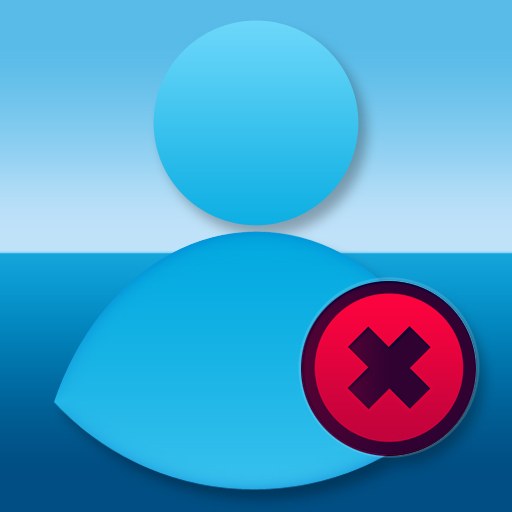
Istruzioni
La gestione degli utenti in Windows XP è disponibile solo per gli amministratori. Se stai utilizzando un account utente che non dispone di questi diritti, cambia il tuo account. Non è necessario riavviare il computer per questo, aprire il menu principale e fare clic sul pulsante "Esci" - questo ti porterà direttamente alla schermata per l'inserimento del nome utente e della password.
Dopo l'autorizzazione, riaprire il menu principale del sistema operativo e visualizzare il pannello Gestione delle finestre- il collegamento corrispondente è posizionato al centro dell'elenco nella metà destra del menu. Puoi fare a meno del menu principale, ma usa la finestra di dialogo di avvio del programma: premi la combinazione di tasti Win + R, invio comando di controllo e fare clic sul pulsante OK.
Nell'elenco Seleziona una categoria, fare clic sul collegamento Account utente per accedere all'elenco degli account. Questa applet può essere chiamata direttamente tramite la finestra di dialogo di avvio del programma, ignorando il passaggio precedente. Per fare ciò, aprilo con la combinazione di tasti Winr + R, inserisci il comando controllo / nome Microsoft.UserAccounts e premi il tasto Invio.
I collegamenti agli account utente vengono inseriti nella parte inferiore dell'applet. Fare clic sull'icona desiderata e nella finestra verrà visualizzato un elenco di operazioni che possono essere applicate a questo account - fare clic su "Elimina account".
Seleziona una delle opzioni quando lo schermo ti chiede se eliminare i file e le impostazioni del profilo per questo utente. Questo completa la procedura di disinstallazione.
L'operazione di cancellazione di un utente può essere effettuata anche tramite riga di comando. Per accedervi, utilizzare la stessa finestra di dialogo di avvio del programma: premere la combinazione Win + R, digitare cmd e premere il tasto Invio. Nella CLI, inserisci net user "Username" / delete, sostituendo "Username" con il nome che desideri. Non è necessario racchiuderlo tra virgolette se il nome è composto da una parola. L'utente verrà eliminato quando premi Invio.
Quando un utente crea più account contemporaneamente con password separate, può essere difficile utilizzarli. Il problema è causato dalla funzione della password di rete, che accede automaticamente al sistema e quindi interferisce con il processo di modifica dell'utente.

Istruzioni
Per rimuovere una rete parola d'ordine, vai al menu principale "Start" e vai alla sezione "Pannello di controllo". Trova la sezione "Account utente" se utilizzi Windows XP o la stessa sezione in "Account e sicurezza della famiglia" se utilizzi Windows Vista. Evidenzia l'account richiesto e, nella pagina che si apre, fai clic sul collegamento "Gestisci le mie password di rete". Se stai lavorando in Windows Vista, fai clic sulla voce "Gestisci le tue password di rete".
Una volta evidenziato l'account che desideri eliminare, fai clic sul pulsante appropriato e torna al menu Start. Vai alla sezione "Esegui" per rimuovere la rete parola d'ordine modo alternativo(adatto solo per Windows XP). Per fare ciò, inserisci il comando "controlla password utente" nella finestra vuota "Apri" e confermalo facendo clic su OK. Nella finestra di dialogo che compare, clicca sulla voce "Avanzate" e seleziona la sezione "Gestione password". Sullo schermo verrà visualizzato un elenco di password: seleziona quella che desideri eliminare e fai clic sul pulsante "Elimina".
Premere contemporaneamente il tasto WIN e la lettera R, chiamando così il main menu di Windows 7 se usi questo sistema operativo... Nella casella di ricerca, inserisci i caratteri "netplwiz", quindi andrai al programma per la gestione delle password utente. Nella finestra di dialogo, evidenziare la rete parola d'ordine per l'eliminazione e fare clic su "Elimina".
Elimina rete parola d'ordine In alternativa, è possibile utilizzare lo strumento del processore di comandi CMD.exe. Per fare ciò, vai su "Start", seleziona la sezione "Esegui" e nella finestra "Apri" scrivi "cmd". Fare clic su "OK" e quindi scrivere il comando "net use * / del" per eliminare l'account utente selezionato. Confermare quindi l'applicazione delle modifiche apportate premendo il pulsante Invio.
Skype è un popolare programma per inviare messaggi istantanei ed effettuare videochiamate. L'elenco dei contatti può essere modificato aggiungendone di nuovi o eliminando quelli non più necessari.

Istruzioni
Avvia Skype, inseriscilo utilizzando il tuo nome utente e password e attendi che venga caricato l'elenco dei contatti esistenti. Clicca su clic destro passa il mouse sull'utente che desideri escludere dall'elenco. Nel menu che appare, seleziona il comando "Elimina contatto". Se questa funzione non è disponibile, seleziona "Blocca" e poi "Elimina". Tieni presente che in questo caso l'utente scomparirà dalla finestra del programma, tuttavia, sarai ancora presente nel suo elenco di contatti, anche se con una nota che hai chiuso l'accesso ai tuoi dati personali e li hai rimossi dalla tua directory.
Puoi selezionare il comando "Blocca" per impedire all'utente di inviarti relazioni personali o effettuare videochiamate. In questo caso, sarà presente nella tua lista dei contatti con un segno corrispondente. Una volta aggiunto alla lista nera, il programma offrirà anche di eliminare il contatto in modo permanente, il che ti consentirà di combinare entrambe le funzioni: la persona scomparirà dalla tua directory nel programma e non sarà in grado di inviare una richiesta per essere aggiunta ad essa nel futuro.
Vai a modalità di rete"Non disturbare". In questo caso, le persone nel tuo elenco di contatti non potranno inviarti messaggi o effettuare videochiamate. La modalità si attiva andando nella sezione del menu principale di Skype e nella scheda "Stato rete". Questa funzione sarà utile per coloro che non vogliono rimuovere utenti dalla lista dei contatti, ma vogliono certo tempo ottenere la privacy in modo che nessuno si distragga dagli affari. In questo caso, avrai la possibilità di inviare messaggi a eventuali contatti.
Cerca di non aggiungere contatti sospetti e indesiderati alla tua lista in modo da non dover perdere tempo a eliminarli in futuro. Studiali attentamente informazione personale prima di condividere i tuoi dati personali.
Per configurare le apparecchiature di rete, a volte è necessario configurare te stesso gateway... Per disconnettere il dispositivo desiderato dalla rete, è necessario disattivare il gateway connesso a Internet.

Istruzioni
Avviare un browser Internet su un computer connesso all'apparecchiatura di rete per aprire il menu delle impostazioni del router. Inserisci il suo indirizzo IP e premi Invio. Immettere quindi la password e il nome utente per accedere alle impostazioni dell'apparecchiatura di rete.
Se hai bisogno di spegnere tutto computer di rete completamente quindi scollegare la connessione Internet con un router. Per fare ciò, vai al menu Stato. In esso troverai lo stato della connessione di rete. Quindi fare clic su "Disabilita".
Se è necessario disconnettere determinati dispositivi dalla rete, oppure Internet, apri il menu delle opzioni avanzate personalizzate. Quindi, vai alla voce "Tabella di routing". Seleziona la porta locale richiesta, quindi elimina tutte le rotte. Questo metodo consente di ripristinare tutte le route statiche. Se la funzione DHCP è attiva, accedere alla rete Internet i computer possono.
Se stai usando un router di ASUS, apri il menu chiamato "Stato", trova in esso un elenco di dispositivi collegati al router e un diagramma di rete.
Ora puoi evidenziare computer richiesto o laptop e impostare il parametro su Disabilita. Si consiglia di utilizzare questo metodo per disabilitare il gateway solo se i computer sono collegati al router tramite hub di rete. Cioè, più PC sono collegati contemporaneamente alla porta LAN del router.
Se un PC per il quale è necessario disabilitare il gateway è collegato direttamente alla porta LAN, è sufficiente disconnettere fisicamente questa connessione estraendo il cavo di rete.
Se desideri disconnettere un determinato computer dalla rete per un lungo periodo, inserisci il suo indirizzo MAC nella tabella del router scheda di rete... Per fare ciò, impostare gli indirizzi MAC su Disabilita. Riavvia il router per applicare tutte le modifiche alle impostazioni.
Come dimostra la pratica, molti utenti personal computer affrontare difficoltà come la conferma di una password quando si entra Internet... Questo non è un problema serio, tuttavia, più della metà degli utenti è semplicemente fastidiosa.

Avrai bisogno
- - informatico;
- - Internet.
Istruzioni
Fare clic sul menu "Start", quindi aprire la scheda "Pannello di controllo". Devi trovare la scorciatoia " Rete". Questa directory contiene tutte le connessioni attive al tuo computer e quindi le impostazioni. Puoi accedere a questo menu anche in un altro modo. Fare clic sul collegamento "Risorse del computer". Vedrai un elenco di tutte le unità locali. Nell'angolo sinistro ci sarà un piccolo menu in cui trovare "Connessione di rete".
Non appena sei entrato in questo menu, devi trovare la connessione Internet a, che è installato sul tuo computer. Per fare ciò, fai clic sul pulsante "Mostra tutte le connessioni". Quindi, seleziona la scorciatoia desiderata. Ad esempio, può essere "Beeline". Sul tuo computer, la connessione prenderà il nome dall'azienda che fornisce il servizio da utilizzare Internet un.
Quindi fare clic sul collegamento tasto destro mouse e selezionare "Proprietà". Quindi vai alla scheda "Opzioni". Apparirà un menu speciale, che è destinato all'impostazione della "composizione". Se chiedi costantemente dati durante la connessione, c'è un segno di spunta sulla voce "Richiedi un nome, parola d'ordine, certificato". Devi disabilitare questo elemento. Puoi anche abilitare un elemento come "Visualizza avanzamento connessione". Questo parametro permette di vedere lo stato della connessione in tempo reale.
Se tutte le proprietà Internet e configurato, premere il pulsante "OK" e chiudere questo menu. Quindi, riavvia il computer e prova a connetterti a Internet in. Ora non confermerai i dati.
Chiamate, videocomunicazione, scambio messaggistica istantanea e file con altri utenti, ovunque si trovino. Tutto questo fornisce Programma Skype... Per semplificare e migliorare il processo di comunicazione, vengono utilizzati diversi tipi di stato della rete, che vengono controllati dall'utente a seconda delle sue esigenze.
 Perché la schermata blu si accende sull'iPhone Schermata blu sull'iPhone 5s cosa fare?
Perché la schermata blu si accende sull'iPhone Schermata blu sull'iPhone 5s cosa fare? Tutto quello che devi sapere su Apple Music
Tutto quello che devi sapere su Apple Music Come configurare un iPhone come nuovo da zero - Istruzioni dettagliate
Come configurare un iPhone come nuovo da zero - Istruzioni dettagliate